Pagina 1 din 2
De multe ori trebuie să auziți că sistemul de operare a zburat sau chtoto glukanulo și trebuie să reinstalați, de exemplu, același Windows. Pentru unii oameni acest eveniment se repetă în fiecare lună. Dar există modalități simple de a evita astfel de "divertisment", este mai precis să nu o evitați și să reduceți minutele la 5! Ideea este că vom face o imagine a partiției de sistem C (unde avem același Windows) pe partiția D și, dacă este necesar, putem restabili rapid performanța calculatorului.
NU UTILIZATI ACEASTĂ METODĂ CU WINDOWS 7 există o problemă.
Vom fi asistați în această problemă de CD-ul de boot al lui Hiren.
Descărcați Hiren's Boot CD 9.6 Rus (106 Mb)
Notă: Puteți de asemenea să creați o unitate flash USB cu boot USB cu MS-DOS și să o dezarhivați cu două fișiere Acronis True Image. Pentru a porni - încărcați de pe unitatea flash și introduceți linia de comandă "mouse" (driverul mouse-ului) și "atis" (de fapt, programul în sine Acronis True Image Home)
Există o mulțime de utilități diferite și foarte utile pe acest disc, dar vom lua în considerare doar unul dintre acestea Acronis True Image Home. Înainte de a vă oferi un ghid pas cu pas pentru acțiune, vreau să vă avertizez împotriva posibilelor dificultăți ale celor doi.
1. Este posibil să existe o singură partiție C pe hard disk-ul computerului, pe care este localizat sistemul de operare și toate fișierele dvs. sunt de asemenea localizate. Există o astfel de rară, dar apare. În acest caz, va trebui să copiați toate fișierele dvs. utile, de exemplu, pe o unitate flash USB și să re-partiționați discul în două partiții cu reinstalarea următoare a Windows.
2. Partiția dvs. C pe care este instalat sistemul de operare în dimensiunea 100-150Gb și totul este umplut cu fișiere. Din nou, aceasta este o situație proastă, deoarece în acest caz, crearea unei imagini va dura foarte mult timp (aproximativ 40-60min). În acest caz, vă recomand să re-partiționați hard diskul astfel încât dimensiunea partiției de sistem să fie de aproximativ 20-30GB - pentru Windows XP sau 50-70GB pentru Windows Vista / Windows 7. Dacă faceți dimensiunea mică, atunci există suficient spațiu pentru programe, dar pentru jocuri este mai bine să creezi un folder pe unitatea D cu un nume ca Games.
Deci, dacă vă confruntați cu una dintre problemele enumerate, atunci nu vă grăbiți să vă supărați, gândiți-vă la acest articol atunci când intenționați să reinstalați Windows. Dacă Windows se oprește de la pornire, puteți obține fișiere valoroase de pe discul de pornire cu Windows XP (descărcare):
Asta e, ne ducem la afaceri (walkthrough):
1. Începeți de pe CD-ul de boot al lui Hiren. Pentru aceasta, în BIOS trebuie să selectați un dispozitiv CD / DVD bootabil
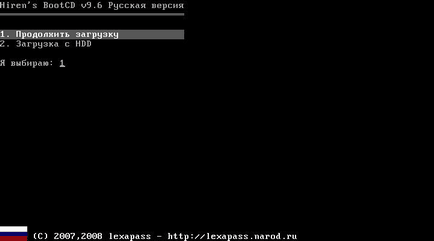
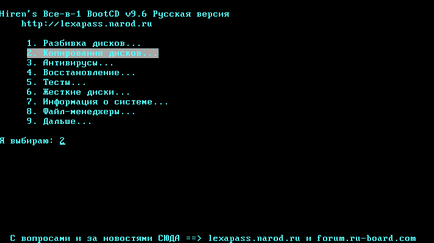
Și aici rulam de fapt Acronis True Image
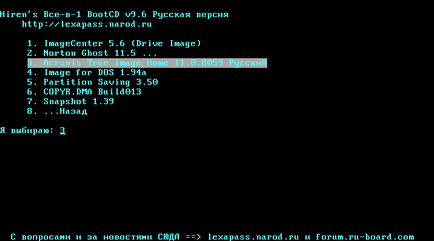
După pornire, selectați "Creare arhivă"
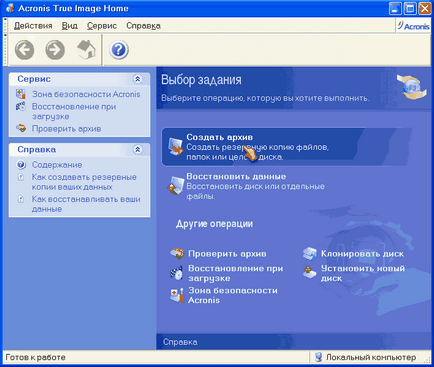
Va fi un salut inutil, dar puteți citi pentru a vă lărgi orizonturile. faceți clic pe "următor"
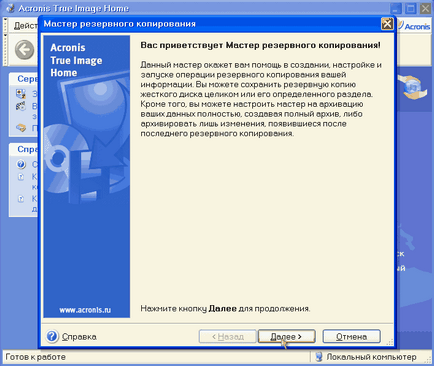
Aici selectăm "calculatorul meu". Aceasta înseamnă că vom arhiva întreaga partiție de disc, nu doar fișierele de date.
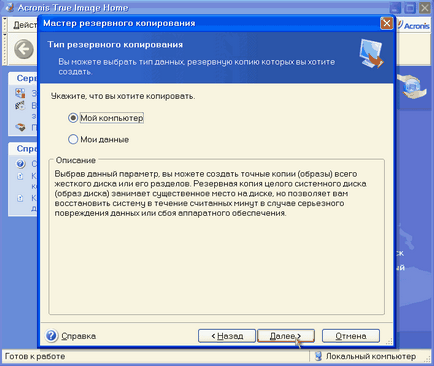
Aici selectăm doar partiția C pentru arhivare. Deși aveți mai multe hard disk-uri fizice în computer, imaginea va fi diferită. Ideea este să distingem mărimea partiției pe care aveți sistemul de operare și să o alegeți pentru arhivare.
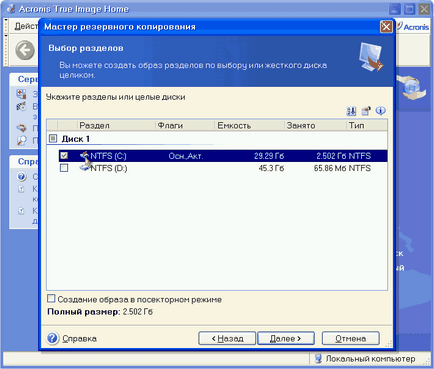
Aici nu avem nimic de sărbătorit, așa că pur și simplu faceți clic pe "următorul".
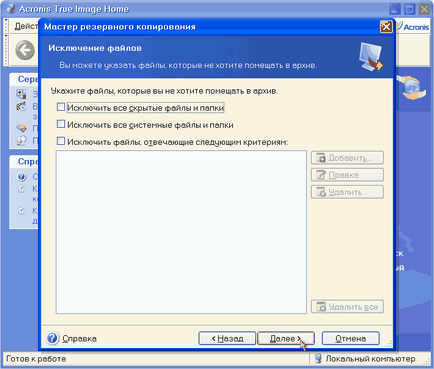
Aici vedem recomandări cu privire la tipurile de arhive, dar este mai bine să facem întotdeauna copii complete. Deci este mai ușor și mai ușor de înțeles!
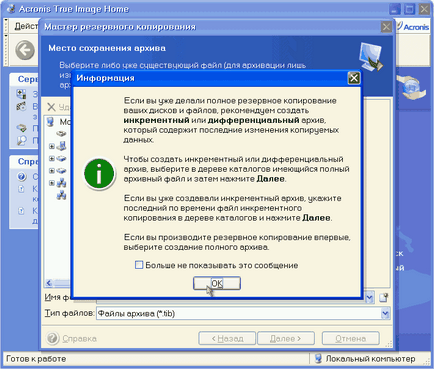
Alegem locul unde să introducem fișierul de arhivare al secțiunii "C". pentru că arhivați secțiunea "C", apoi puneți fișierul pe "D". În partea de jos a liniei "nume de fișier", introduceți numele dorit, puteți chiar și cu data, astfel încât să fie imediat clar când arhiva a fost creată. Puteți avea mai multe arhive. De exemplu, o singură arhivă poate fi făcută imediat după instalarea sistemului și a driverelor pentru acesta. Și al doilea are deja programe instalate, antivirusuri etc.
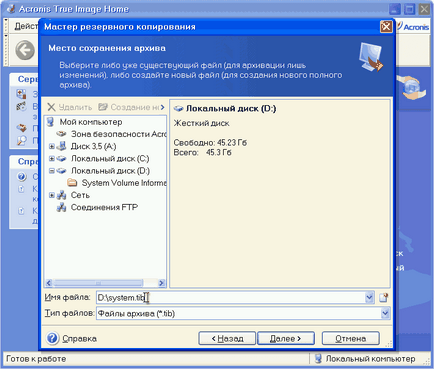
Alegeți crearea unei arhive complete.
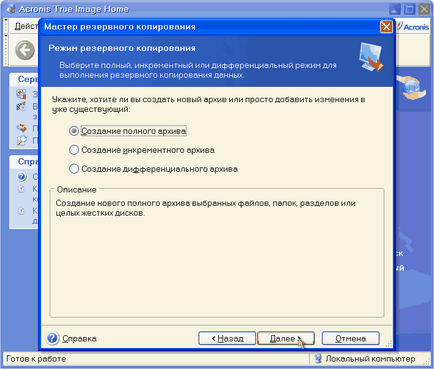
În fereastra următoare, numai gradul de comprimare a fișierului poate fi selectat din cea utilă. După cum arată practica, este mai bine să alegeți "standard". Dacă alegeți fără comprimare, arhiva va fi foarte mare și procesul va dura mult timp, deoarece ca de fapt la tine secțiunea "Cu" pe "D" va fi copiată. Dacă alegeți un raport de compresie "ridicat" sau "maxim", atunci dimensiunea arhivării va scădea foarte puțin, dar timpul va crește de două ori, deoarece comprimarea încarcă foarte mult procesorul.
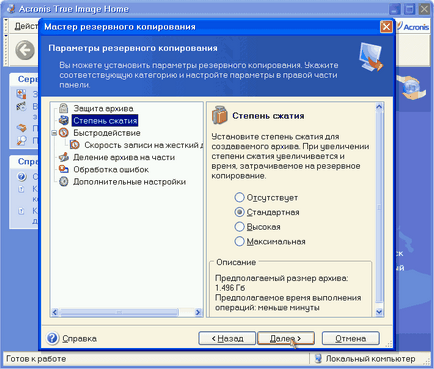
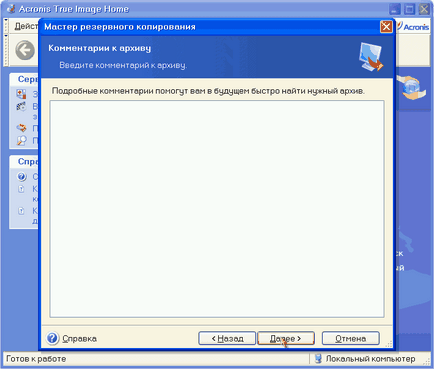
Totul, toate setările se fac. În această fereastră este scris pe scurt unde și unde vor fi înregistrate. Puteți apăsa "Continuați"!
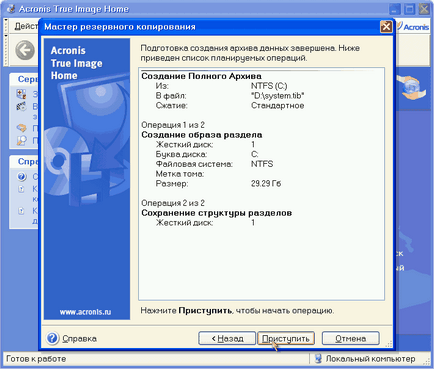
Procesul de arhivare pentru o partiție de aproximativ 30 GB durează aproximativ 10 minute. Comprimarea standard reduce dimensiunea fișierului de arhivare cu un factor de doi, deci înainte de a începe arhivarea trebuie să vedeți cât spațiu este ocupat pe unitatea "C", împărțiți-l în două și eliberați suma necesară pe discul "D".
Apoi, ia în considerare procesul de recuperare a discului "C" din arhivă.
Trimiteți-le prietenilor: